فتح قفل الايفون بدون كلمة مرور
يمكن لـ iMyFone LockWiper مساعدتك في فتح قفل الايفون عن بعد بدون كلمة مرور، متوافق مع جميع إصدارات iOS وجميع الطرز، بما في ذلك iOS 18 وiPhone 16.
هل فقدت الايفون الخاص بك وتريد قفله عن بعد؟ أو هل تريد فتح قفل الايفون عن بعد؟

في هذه المقالة، سنوضح لك كيفية قفل الايفون عن بعد وفتح قفل الايفون، بالإضافة إلى فتح قفل الايفون عن بعد بدون كلمة مرور. أما بالنسبة للقفل عن بعد، إذا لم تقم بذلك بسرعة، ففي أسوأ السيناريوهات، قد لا تتمكن من القفل عن بعد، لذلك دعونا نتحقق من كيفية القيام بذلك الآن.
الجزء الأول: ما عليك فعله قبل قفل الايفون عن بعد
قفل الايفون عن بعد هو وسيلة لزيادة احتمالية أن يتم إعادته إليك في حالة فقدانه أو سرقته.
ومع ذلك، من أجل قفل هاتفك عن بعد، ستحتاج إلى إكمال الإعدادات الثلاث التالية.
1تفعيل "العثور على الـ iPhone"
أولاً، عليك تفعيل "العثور على الـ iPhone" على الايفون.
▼ الخطوات لتفعيل البحث بشكل محدد:
الخطوة 1: اضغط على التطبيق "الإعدادات" من شاشة البداية
الخطوة 2: حدد "معلومات شخصية" > "تحديد الموقع"
الخطوة 3: قم بتفعيل "العثور على الـ iPhone" في الأعلى
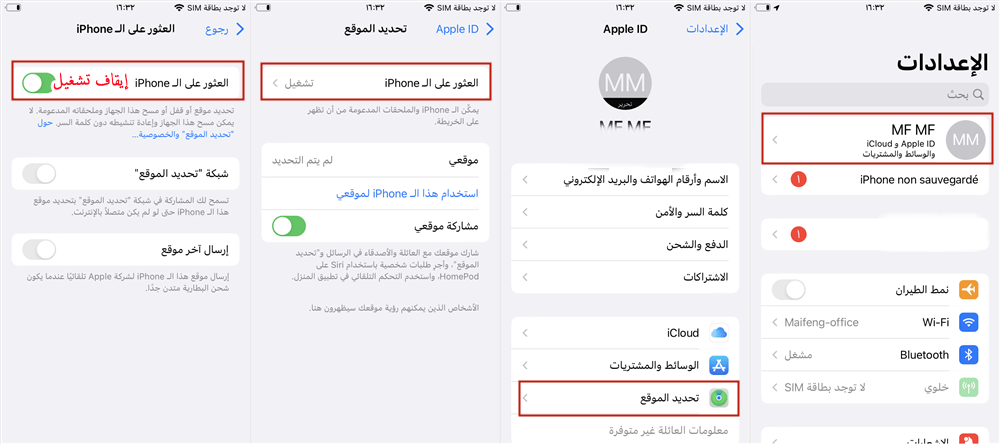
2تفعيل خدمات الموقع
بعد ذلك، عليك تفعيل خدمات الموقع.
▼ الخطوات لتفعيل خدمات الموقع بشكل محدد:
الخطوة 1: افتح "الإعدادات" > "الخصوصية والأمن" > "خدمات الموقع" وقم بتفعيل خدمات الموقع، والتي ستقوم بإصلاح التحديد غير الصحيح.
الخطوة 2: إذا كانت خدمات الموقع مفعلة بالفعل، يمكنك إيقافها، وانتظر على الأقل 20 ثانية، ثم قم بتشغيلها مرة أخرى للتحديث.
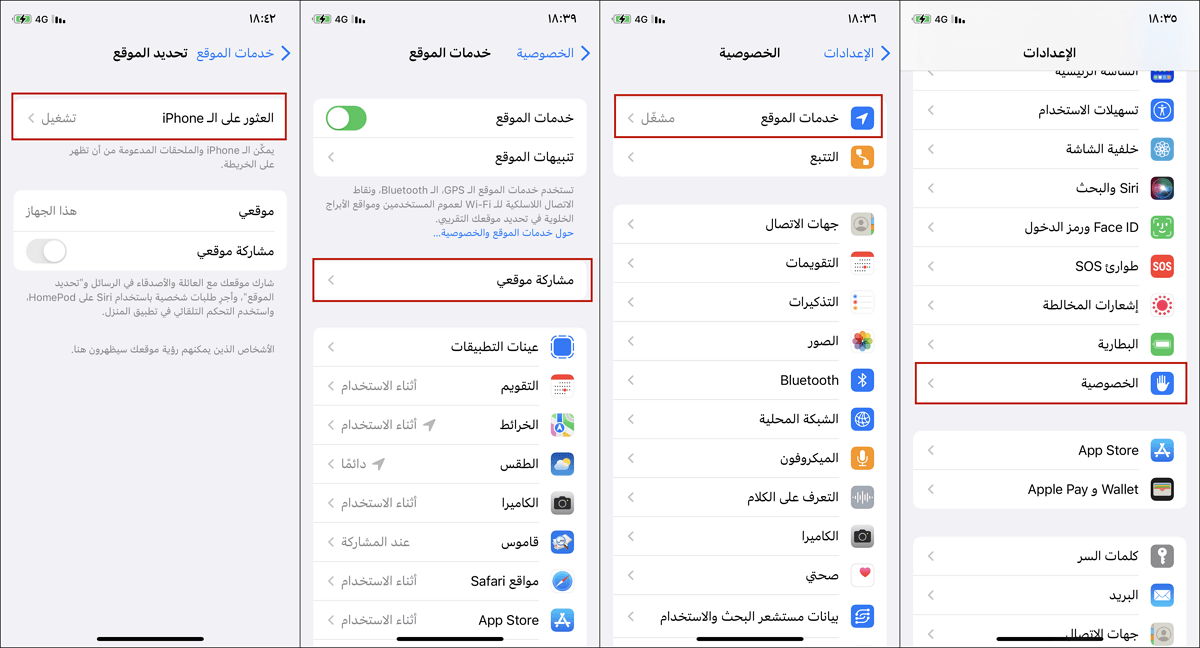
3تذكر Apple ID ورمز المرور الخاص بك
آخر شيء يجب عليك فعله لقفل الايفون عن بعد هو تذكر Apple ID ورمز المرور الخاص بك. إذا لم تتذكر Apple ID ورمز المرور الخاصين بك، يمكنك أيضًا العثور عليهما على موقع Apple الرسمي.
▼ الخطوات للعثور على Apple ID معين:
الخطوة 1: انتقل إلى icloud.com/find على جهاز الكمبيوتر الخاص بك وقم بتسجيل الدخول باستخدام Apple ID الخاص بك.
الخطوة 2: إذا لم تتذكر Apple ID الخاص بك، انقر على "العثور عليه هنا" للبحث عنه.
الجزء الثاني: كيفية قفل الايفون عن بعد
لقفل الايفون عن بعد، ستحتاج إلى جهاز مختلف عن الـ iPhone الذي تم فقدانه. هذه هي الطريقة للوصول إلى iCloud من جهاز آخر وقفله عن بُعد.
▼ إجراء قفل البعيد المحدد:
الخطوة 1: قم بالوصول إلى iCloud.com من iPhone آخر، ثم أدخل Apple ID ورمز المرور الخاصين بـ iPhone الذي تم فقدانه، وقم بتسجيل الدخول.
الخطوة 2: ثم حدد "العثور على الـ iPhone" واختر "وضع الفقد". بمجرد أن يكون الـ iPhone في "وضع الفقد"، فقد تم إتمام القفل عن بُعد للـ iPhone الضائع، ولن يتمكن الشخص الذي وجد الهاتف من تشغيله بعد الآن.
تنويه:
*ومع ذلك، إذا قام الشخص الذي وجد الـ iPhone بإيقاف تشغيله أو وضعه في وضع الطيران قبل قفله عن بُعد، فلن يكون من الممكن قفل الـ iPhone عن بُعد، لذا يجب عليك التحرك بأسرع وقت ممكن.الخطوة 3: بمجرد أن تكون قد ضبطت وضع الفقد بنجاح، ضع رقم الهاتف والرسالة التي ستظهر لأي شخص يجد العنصر الخاص بك. سيكون من الجيد أن تضم رقم هاتف سهل الاتصال ورسالة لشكر الشخص الذي وجد العنصر.
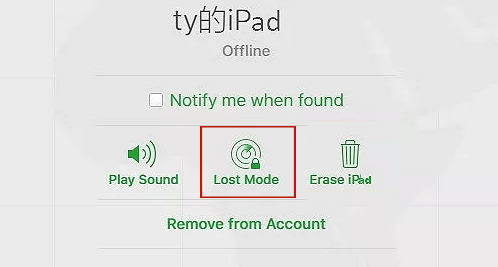
الجزء الثالث: كيفية فتح قفل الايفون عن بعد
في وقت سابق، قدمنا لك كيفية قفل الايفون عن بعد، ولكن هنا سنوضح لك كيفية فتحه عن بعد.
ومع ذلك، إذا كنت ترغب في فتح الايفون الذي تم فقده، يمكنك القيام بذلك عن طريق إدخال رمز المرور الذي قمت بتعيينه مرتين، لذا سنقدم لك هنا كيفية فتح قفل الايفون عن بعد من جهاز آخر غير الذي تم فقده.
▼ خطوات محددة لفتح القفل عن بعد:
الخطوة 1: كما هو الحال أعلاه، اذهب إلى iCloud.com وقم بتسجيل الدخول باستخدام Apple ID ورمز المرور الخاصين بك.
الخطوة 2: بمجرد تسجيل الدخول إلى iCloud، انتقل إلى "العثور على الـ iPhone"، ثم حدد "جميع الأجهزة"، واختر الجهاز الذي تم تعيينه في وضع الفقد.
الخطوة 3: حدد "وضع الفقد" الذي يظهر، ثم حدد "إيقاف وضع الفقد" لفتح قفل الايفون عن بعد.
ملاحظة: نصائح للفتح قفل الايفون بدون رمز المرور
عادةً ما تحتاج إلى رمز مرور لفتح قفل الايفون عن بعد، ولكن هناك وسيلة لفتح الايفون عن بعد بدون كلمة مرور باستخدام برنامج فتح iOS المعروف باسم LockWiper.
▼ الخطوات لفتحه بدون رمز المرور:
الخطوة 1: أولاً وقبل كل شيء، قم بتحميل iMyFone LockWiper على جهاز الكمبيوتر الخاص بك وقم بتشغيله. ثم انقر على البداية.
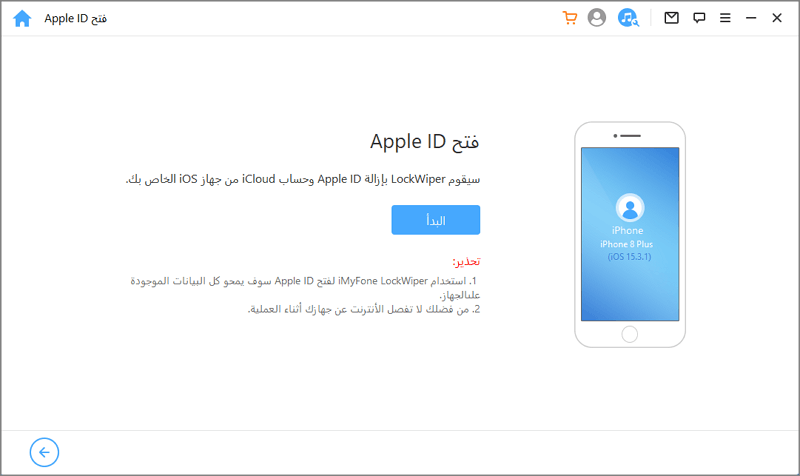
الخطوة 2: ثم قم بتوصيل جهازك بالكمبيوتر باستخدام كابل USB من Apple.
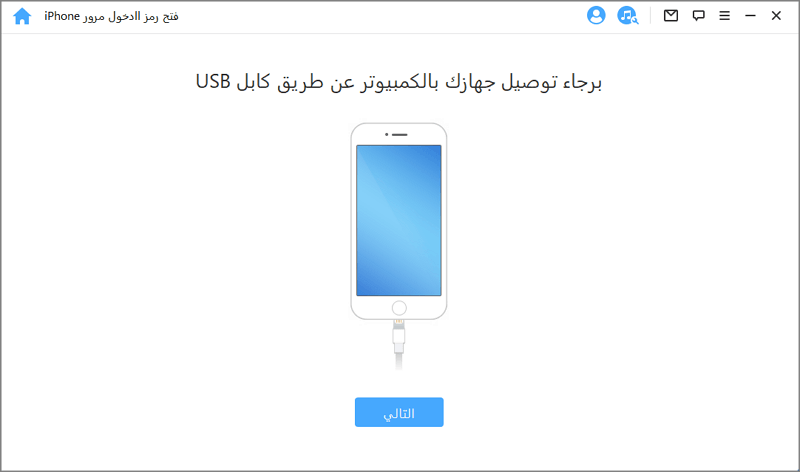
الخطوة 3: قبل الفتح، قم بوضع الايفون في وضع DFU أو وضع الاسترداد.
الخطوة 4: قم بمراجعة معلومات الجهاز عندما تظهر على الكمبيوتر الخاص بك. ثم انقر على "تحميل" لتحميل البرنامج الثابت.

الخطوة 5: في النهاية، انقر على "بدء الفحص" لفحص البرنامج الثابت. ثم انقر على "بدء الفتح" لبدء عملية الفتح.
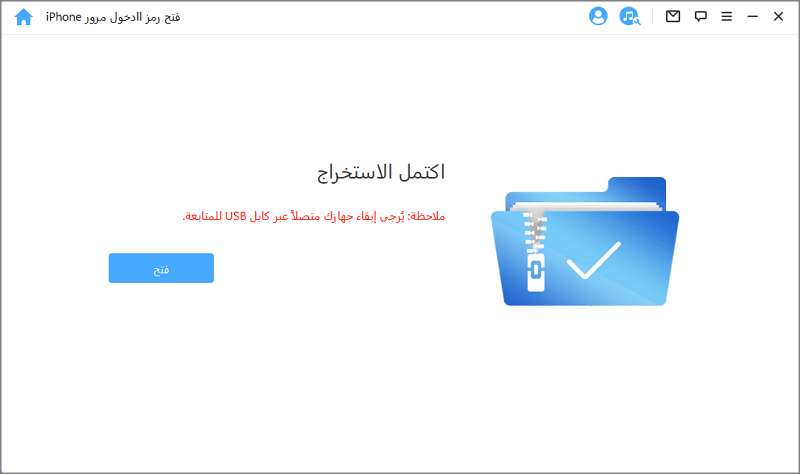
تنويه:
إذا استخدمت هذه الطريقة لفتح جهازك عن بعد، تأكد من أنك قمت بعمل نسخة احتياطية من البيانات.
الخلاصة
في هذا المقال، قدمنا كيفية قفل الايفون عن بعد، بالإضافة إلى كيفية الايفون عن بعد.
لأكثر توصية هو استخدام أداة فتح iOS المحترفة - iMyFone LockWiper. يمكنك بسهولة إزالة قفل الشاشة، وقفل الوقت على الشاشة، وApple ID، وقفل MDM بدون رمز المرور.






